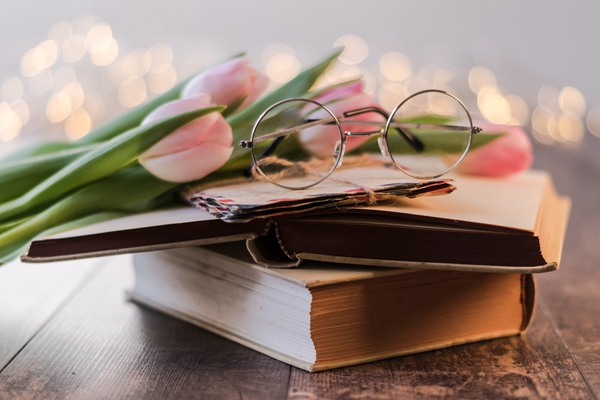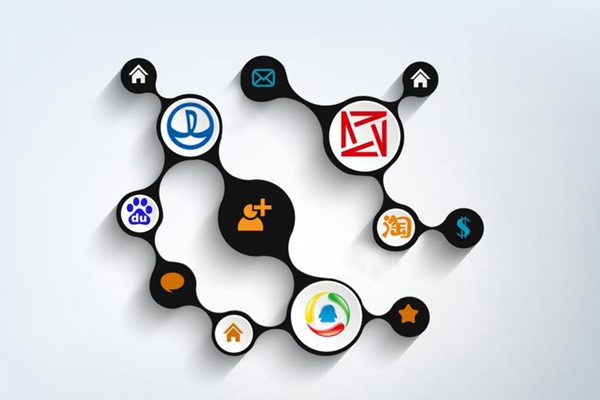win7蓝牙鼠标设置在哪里设置方法
Win7蓝牙鼠标设置在哪里设置方法
蓝牙鼠标是一种非常方便的鼠标,在使用过程中无需受限于电源线。如果你使用的是Win7系统,下面将介绍如何设置Win7蓝牙鼠标。
步骤一:检查蓝牙硬件是否正常
在连接蓝牙鼠标之前,需要先检查蓝牙硬件是否正常。你需要确认你的电脑是否带有蓝牙设备,如果没有,你需要购买一个蓝牙适配器。同时,你需要确保你的蓝牙适配器已经连接到电脑上,可以正常使用。
步骤二:打开蓝牙
在连接蓝牙鼠标之前,需要先打开蓝牙。在Win7系统中,你可以通过如下步骤打开蓝牙:
1. ,打开电脑的“控制面板”。
2. 接着,在“控制面板”中找到“设备和打印机”,并点击进入。
3. 在“设备和打印机”界面中,找到“添加设备”的选项,并点击进入。
4. 系统会开始搜索可用的蓝牙设备,待搜索完成后,你就可以看到可用的设备列表了,点击需要连接的设备即可。
步骤三:设置鼠标属性
当你连接成功蓝牙鼠标后,需要进入鼠标属性进行设置。具体步骤如下:
1. 打开控制面板,在左侧选择“硬件和声音”。
2. 在“硬件和声音”中,找到“设备和打印机”,并点击进入。
3. 在“设备和打印机”中,找到已连接的鼠标图标,并单击右键。
4. 点击“属性”,进入鼠标属性设置。
5. 你可以在鼠标属性中,指定鼠标的左右手,设置滚轮,甚可以更改鼠标指针外观。
步骤四:测试蓝牙鼠标是否正常连接
在连接蓝牙鼠标后,还需要测试是否连接成功。具体步骤如下:
1. 启动鼠标,确保鼠标已经被开启。
2. 将鼠标放置在电脑前方,确保能够正常被电脑搜索到。
3. 点击开始菜单,在搜索栏中输入“鼠标”,找到“鼠标”应用程序。点击进入。
4. 在鼠标设置界面中,你可以测试鼠标的左右键,滑动滚轮,查看是否正常工作。
总结
在日常使用电脑过程中,使用蓝牙鼠标能够提升使用体验,使得用户无需受限于鼠标线,更加自由快捷。如上述步骤,典型的Win7蓝牙鼠标设置方法,可以帮助大家在使用蓝牙鼠标前,更好地了解相关设置方法,为使用带来方便,提高效率。